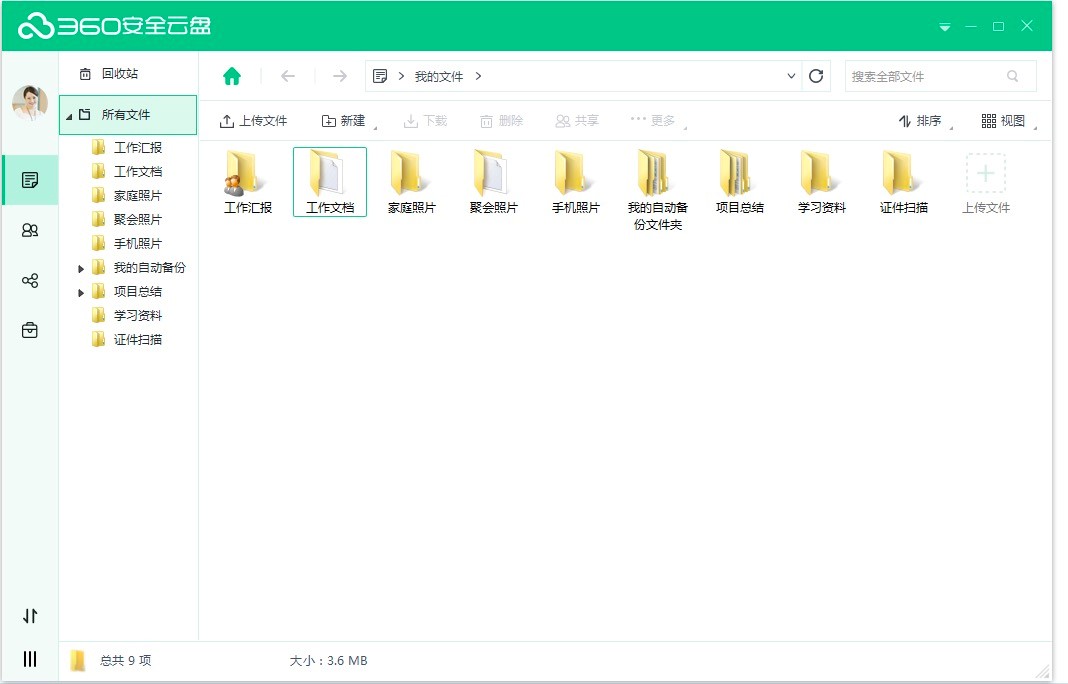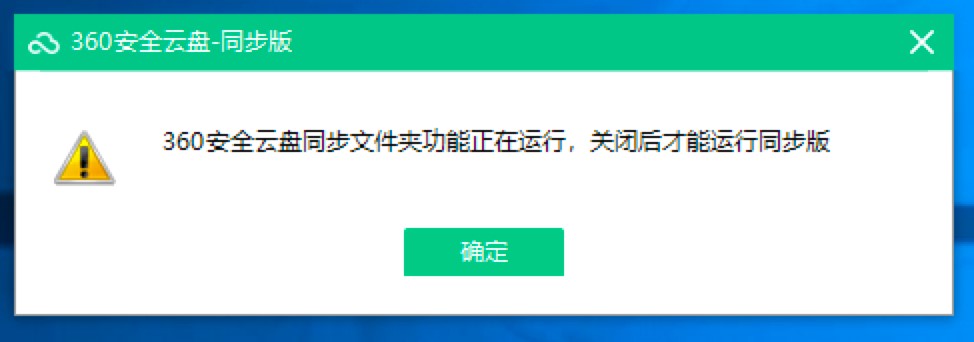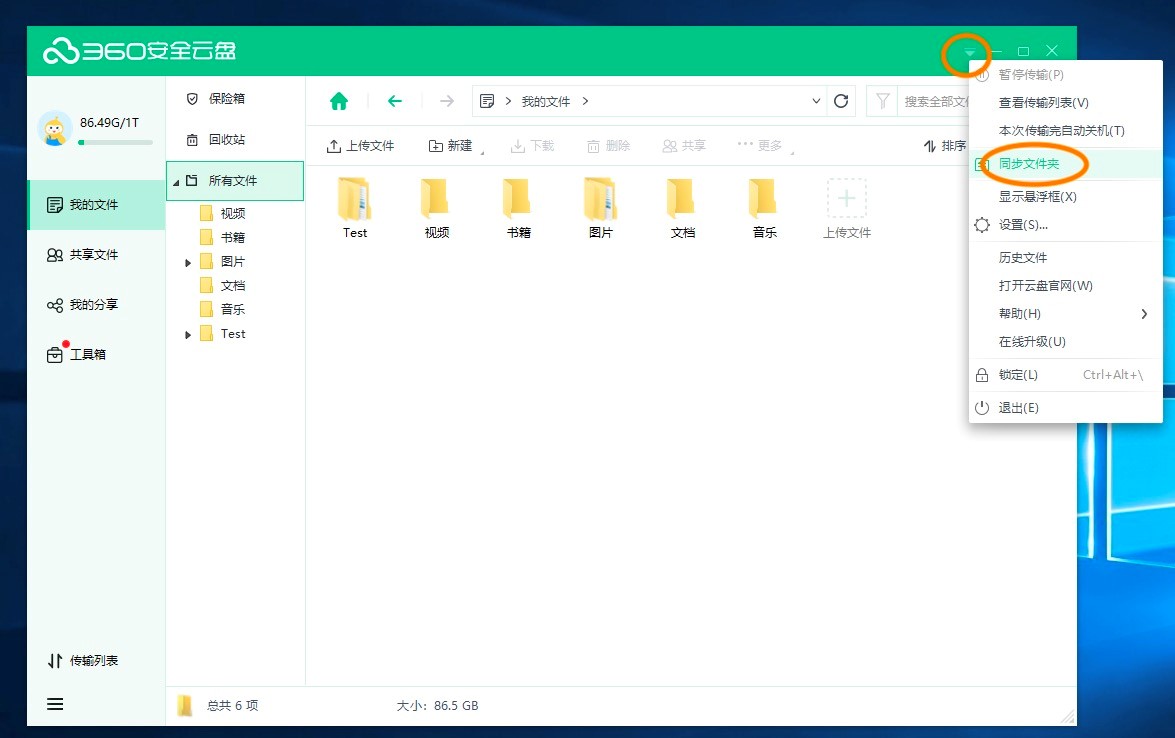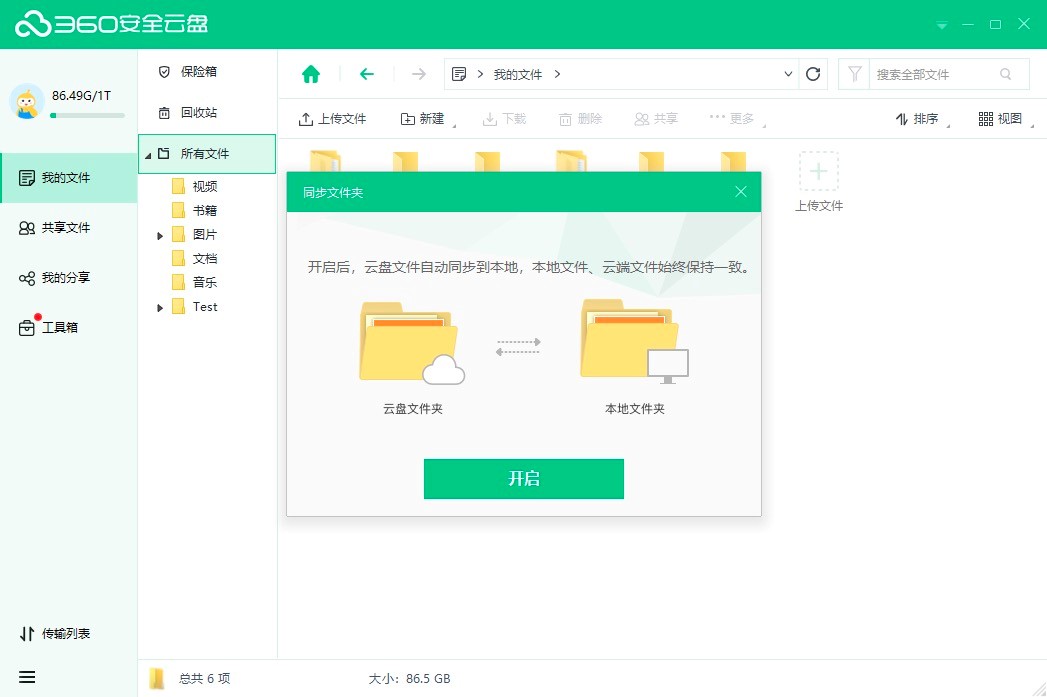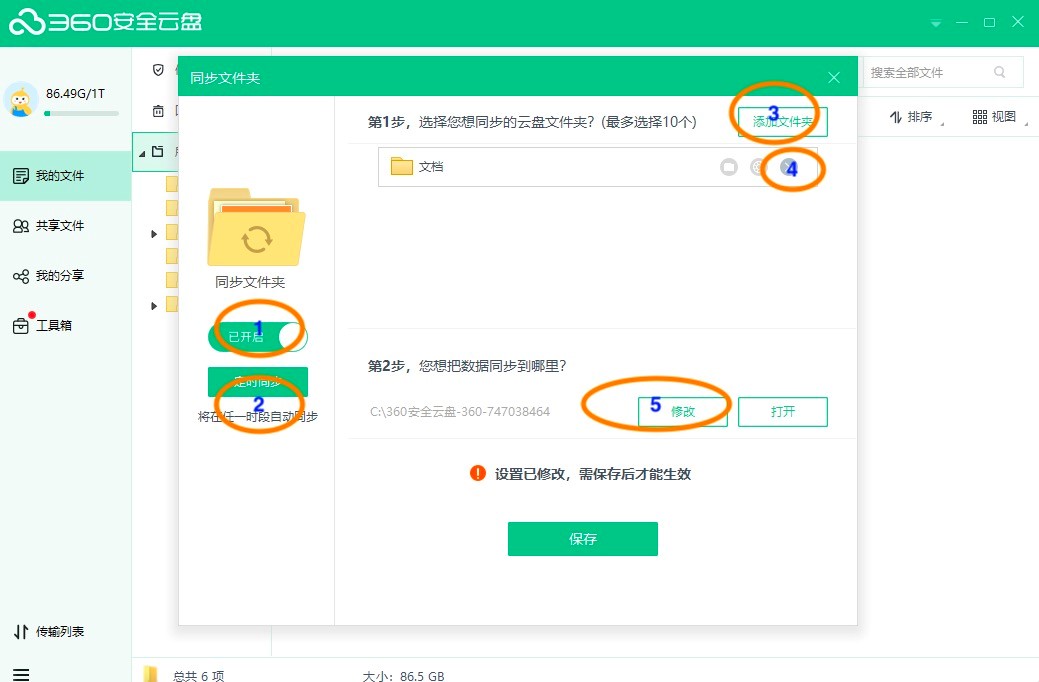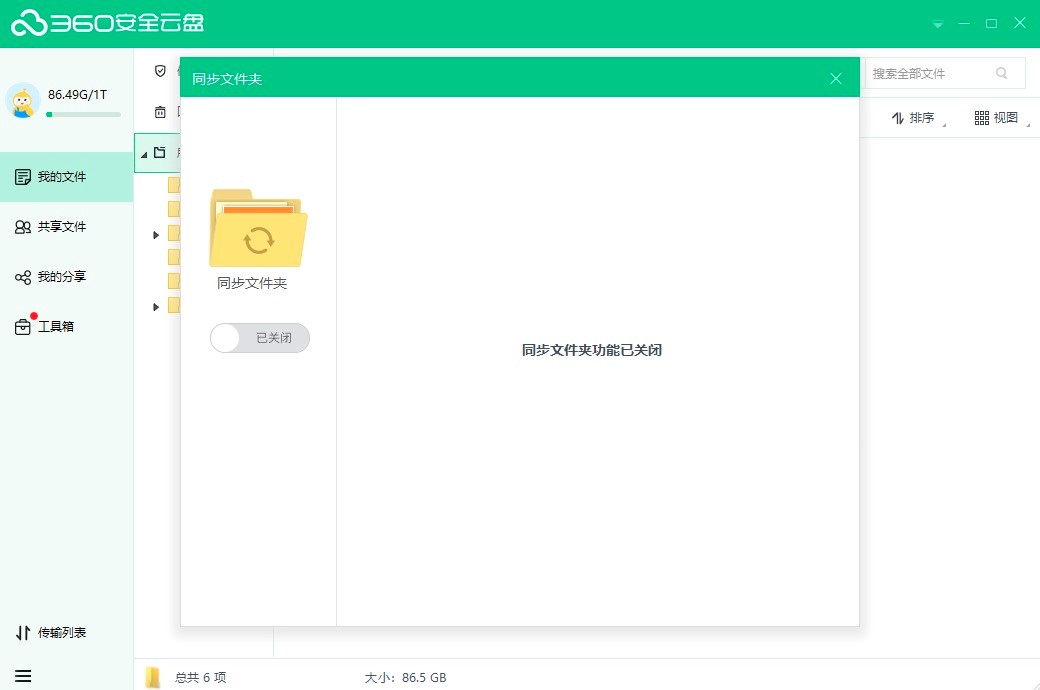360云盘中,如何打开、关闭和删除Windows客户端的同步文件夹?
360云盘是360公司推出的分享云存储网盘,360云盘为用户提供了巨大的存储空间,让您可以随时随地进行备份,实现手机和电脑之间文件的实时同步。
软件介绍
360云盘Windows客户端版适合每个人使用,主要用于备份文件,支持自动备份,批量上传下载,搜索,查看,编辑,分享等功能,上传到云端不占用本地空间。
提醒:该客户端版本适合每个人。对于备份文件的用户,请使用客户端版本。否则,使用同步版本,在本地整理文件并在云盘备份后,同步删除网络磁盘上的文件。即使没有网络连接,同步目录中的文件也会在网络连接后自动同步删除,导致文件丢失!
Windows客户端都有什么功能?
1.支持在线编辑文档,自动保存和上传。
2.支持Windows基本文件操作、搜索、快捷键操作、视图切换、文件排序。
3.支持自动备份,本地编辑的文件会自动上传到云盘,并且可以备份桌面。
4.支持同步文件夹,本地和云之间的双向同步,轻松实现办公室和家庭中多台计算机之间的文件同步
5.支持版本历史并可以恢复和下载文件的版本历史。
6.支持文件共享,可以设置共享文件夹权限。
7.支持链接分享文件,发送文件链接给朋友,下载并直接传输。
如何打开、关闭和删除Windows客户端的同步文件夹?
注意:文件修改和删除将通过同步功能自动同步。如果您使用同步功能,您将在本地完成文件并将其同步到云盘后删除云盘的文件。即使没有互联网连接,同步目录中的云盘文件也会在连接到互联网后自动删除,导致文件丢失!注意:同步文件夹和同步版本功能不能同时运行。
360云盘图二
1.打开同步文件夹
第一步:在右上角的菜单中,弹出下拉菜单,选择同步文件夹。
360云盘图三
第二步:显示同步文件夹功能描述。
360云盘图四
第三步:到达同步功能的主界面。请注意,这里有许多操作需要熟悉。
左侧区域的1和2为开启同步和关闭同步,还可以定义同步时间。
上部区域为选择云端文件夹,第3可以添加,第4可以删除。
下部区域的5可以选择同步到本地的位置,可以自定义本地文件夹。
360云盘图五
2.关闭同步文件夹
当左侧区域关闭时,您可以关闭同步文件夹功能。但是,同步文件夹的设置尚未取消,您可以在打开后看到它。
360云盘图六
请注意,如果您不使用此功能,请在打开此功能后手动删除图中的文件夹,否则文件夹将被同步占用,无法操作,然后禁用该功能。
相关下载
相关文章
相关软件
大家都在找